Una superficie swept crea una superficie replicando la forma della curva in più posizioni lungo un percorso. Il percorso non è necessariamente una linea retta. Un sweep muove una curva lungo un'altra ed è utile per fare molte forme. Creando curve complesse sia per l'asse che per la sezione trasversale, i raccordi complessi e i blend possono essere direttamente archiviati in una singola superficie.
Le superfici swept sono esatte a meno che il percorso o la curva dell'asse siano una curva spline e non una curva costruita da linee e archi concatenati insieme. Lungo l'asse della curva spline la forma potrebbe deformarsi.
Esistono due tipi di sweep: un sweep normale e un sweep di traslazione. Gli sweep di traslazione mantengono la stessa relazione tra la curva e le normali all'asse in tutti i punti dello sweep. Altrimenti, la curva di sweep resta nella sua posizione di disegno in tutti i punti dell'asse.
La curva swept deve essere agganciata alla curva dell'asse nel punto iniziale della curva. La figura mostra un esempio di curva di sezione trasversale definita correttamente. È stato creato un UCS in corrispondenza del punto iniziale della curva dell'asse. È stata poi definita la curva della sezione trasversale relativa a questo UCS. Si noti che non sono cambiati gli assi del setup. Il UCS è usato solo come sistema di coordinate del progetto.
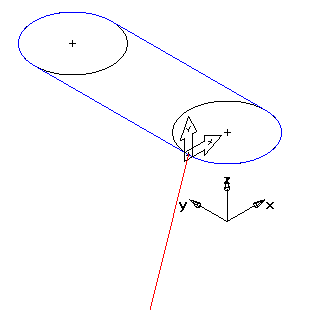
Il modo più semplice per creare una curva in questa posizione è creare un UCS nel punto iniziale della curva dell'asse e creare una curva di sezione trasversale in quel UCS.
Per creare una Superficie swept:
- Selezionare la scheda Disegno > pannello Superfici > Dalle curve > Sweep per visualizzare la finestra di dialogo Swept superficie.
- A scelta inserire un nome nel campo Superficie.
- Selezionare la curva che definisce l'asse seguito dallo sweep dall'elenco Asse o fare clic sul pulsante Seleziona curva
 e selezionarla nella finestra grafica.
e selezionarla nella finestra grafica.
- Selezionare Traslazione se si vuole mantenere la stessa relazione tra la curva e le normali all'asse in tutti i punti dello sweep.
- Selezionare la curva che definisce la sezione trasversale dello sweep dall'elenco Sezione e fare clic sul pulsante Seleziona curva
 e selezionarla nella finestra grafica.
e selezionarla nella finestra grafica.
- Selezionare Inverti partenza per invertire la direzione dello sweep.
- Fare clic su Anteprima per visualizzare un'anteprima della superficie nella finestra grafica.
- Fare clic su OK.